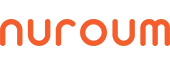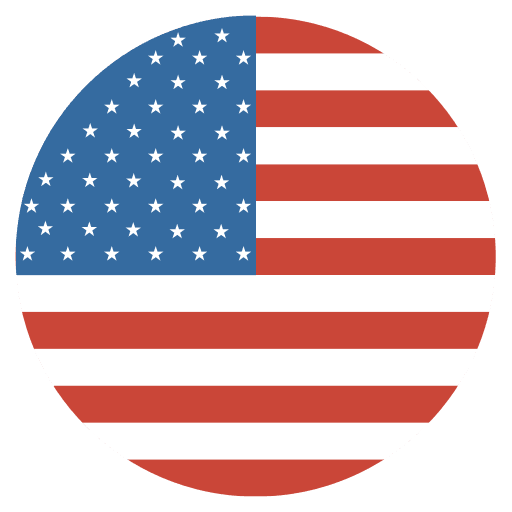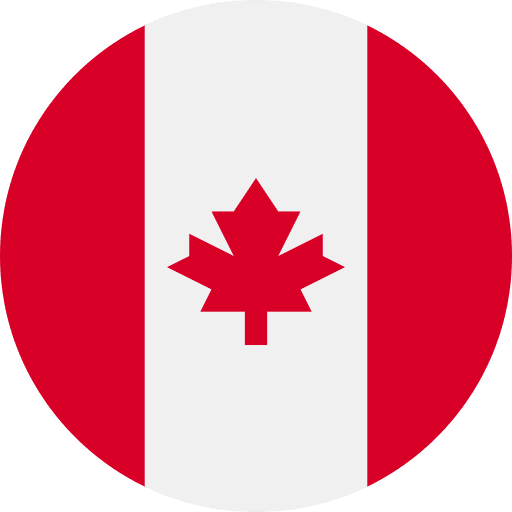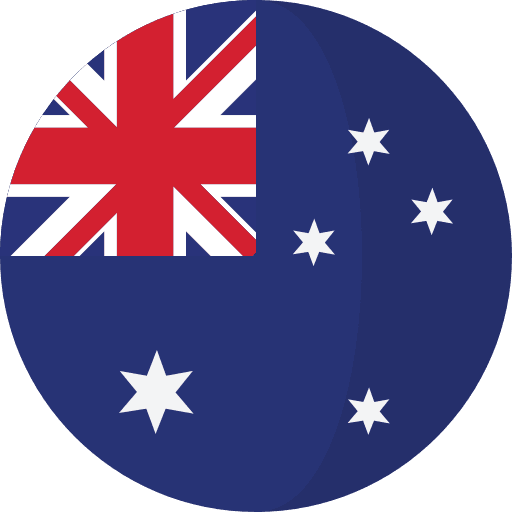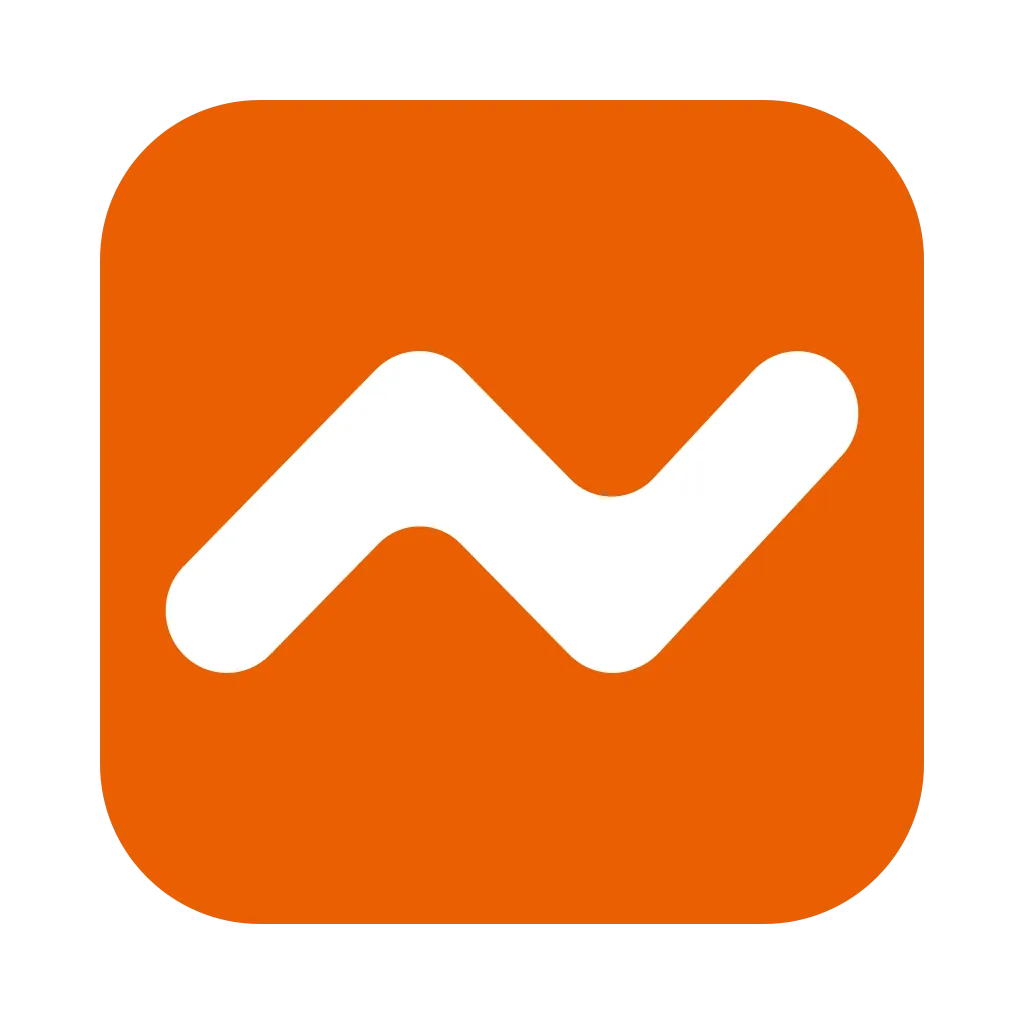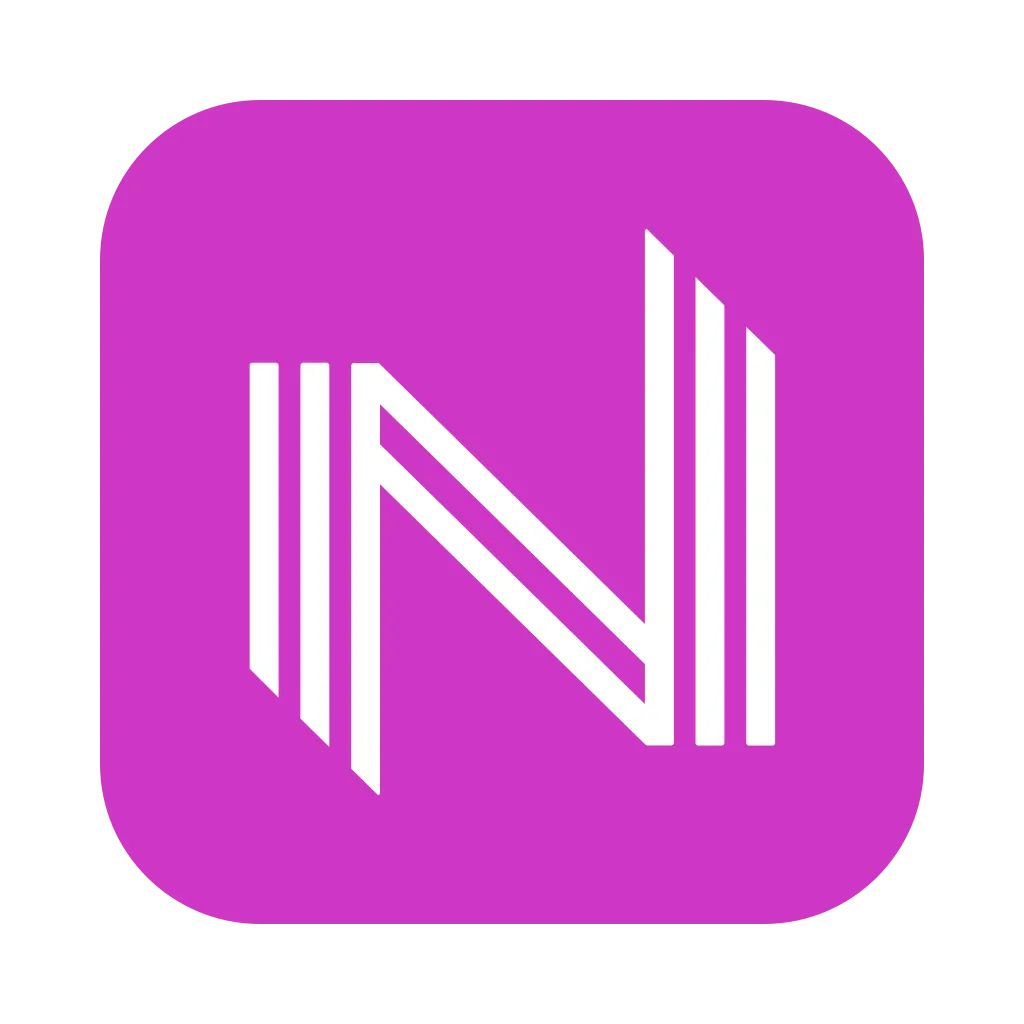Im Zeitalter nach der Pandemie bieten Zoom Meetings eine bequeme Möglichkeit, mit Ihrem Team in Kontakt zu treten – ganz ohne physische Anwesenheit.
Wie bei jeder Technologie kann es jedoch auch bei Zoom zu Problemen kommen, insbesondere für neue Nutzer. Daher ist es sinnvoll, vor einem wichtigen Gespräch einen Zoom Test durchzuführen, um sicherzustellen, dass alles reibungslos funktioniert.
Ein Zoom Test Meeting hilft Ihnen dabei, sich mit der Plattform vertraut zu machen und technische Einstellungen wie Kamera, Mikrofon oder Internetverbindung zu überprüfen. Aber wie genau funktioniert ein solcher zoom.com Test?
In diesem Beitrag zeigen wir Ihnen Schritt für Schritt, wie Sie über Desktop oder Mobilgerät an einem Zoom Test teilnehmen – damit Sie bestens vorbereitet sind.
Was ist ein Zoom Test Meeting?
Ein Zoom Test Meeting ist eine simulierte Konferenz, mit der Sie den Ablauf eines echten Meetings vorab testen können – ganz ohne andere Teilnehmer.
Diese Funktionen bietet der Zoom Test:
- Teilnehmererlebnis: Sie nehmen als regulärer Teilnehmer teil.
- Kein Konto erforderlich: Sie benötigen kein Zoom-Konto, um am Test teilzunehmen.
- Keine weiteren Teilnehmer: Sie sind allein im Meeting. Es handelt sich um eine simulierte Konferenz.
- Download optional: Sie müssen die Zoom-App nicht zwingend herunterladen – der Test funktioniert auch im Browser.
- Technik-Check: Sie können Funktionen wie Video, Audio und weitere Einstellungen testen.
Wann ist ein Zoom Test sinnvoll?
Hier sind einige Situationen, in denen ein Zoom Test Call besonders hilfreich ist:
- Erster Zoom Call
Wenn Sie zum ersten Mal zu einem Zoom Meeting eingeladen werden, ist ein vorheriger Zoom Test ideal, um sich mit der Oberfläche vertraut zu machen und die Verbindung zu prüfen – so vermeiden Sie Stress während des echten Gesprächs.
Selbst wenn Sie Zoom bereits kennen, lohnt sich ein Test vor besonders wichtigen Besprechungen.
- Neues Gerät
Wenn Sie Zoom auf einem neuen Laptop, Smartphone oder Tablet verwenden, empfiehlt es sich, einen Test Zoom Conference durchzuführen. So stellen Sie sicher, dass Kamera, Mikrofon und Audio korrekt funktionieren – und passen Ihre Einstellungen nach Bedarf an.
- Neues Netzwerk
Bei einem Netzwerkwechsel sollten Sie Ihre Internetverbindung testen, um Probleme wie Verzögerungen oder Verbindungsabbrüche im Live-Meeting zu vermeiden. Ein schneller zoom.com Test gibt Ihnen Sicherheit, dass Ihre Verbindung stabil ist.
So testen Sie ein Zoom Meeting am Computer
Egal, ob Sie eine Präsentation im Homeoffice halten oder sich auf ein Videointerview vorbereiten – ein Zoom Test Meeting ist eine einfache und effektive Möglichkeit, Ihre Technik vorab zu überprüfen.
Hier erfahren Sie Schritt für Schritt, wie Sie einen Zoom Test auf dem PC durchführen, um sicherzustellen, dass Audio und Video problemlos funktionieren:
Schritt 1: Besuchen Sie die Zoom-Testseite
Öffnen Sie Ihren Webbrowser und rufen Sie die folgende Adresse auf: https://zoom.us/test. Dies ist die offizielle Seite für einen zoom.com Test, auf der Sie eine simulierte Zoom Konferenz testen können – ganz ohne Anmeldung oder zusätzliche Teilnehmer.
Schritt 2: Klicken Sie auf „Beitreten“
Sobald die Seite geladen ist, klicken Sie auf den blauen Button „Beitreten“ (engl. „Join“), um die Testkonferenz zu starten. Der Zoom Test Meeting beginnt sofort und ermöglicht es Ihnen, alle Funktionen wie Kamera, Mikrofon und Verbindung vor dem eigentlichen Gespräch zu prüfen.
Schritt 3: Klicken Sie auf die Option „Zoom-Meetings öffnen“ – dadurch wird Ihre Zoom-Anwendung gestartet. Eine Vorschau Ihrer Webcam wird auf dem Bildschirm angezeigt. Wenn Sie mehrere Kameras verwenden, wählen Sie im Zoom Test Meeting die passende Kamera aus, die Sie für die Test Zoom Conference nutzen möchten.
Schritt 4: Klicken Sie auf „Video starten“, um am Zoom Test mit aktiviertem Video teilzunehmen. Dies hilft Ihnen sicherzustellen, dass Ihre Kamera vor der eigentlichen Besprechung richtig funktioniert.
Schritt 5: Wenn beim Start Ihres Zoom Test Meetings ein Klingelton ertönt, klicken Sie auf „Ja“. Falls Sie keinen Ton hören, wählen Sie „Nein“ und anschließend ein anderes Mikrofon aus dem Dropdown-Menü, bevor Sie den Zoom.com Test erneut durchführen.
Schritt 6: Wenn Sie dazu aufgefordert werden, sprechen Sie laut oder machen Sie Geräusche. Klicken Sie auf „Ja“, wenn Sie Ihre eigene Stimme oder das Geräusch als Wiedergabe hören. Falls nicht, wählen Sie „Nein“, wechseln das Mikrofon und wiederholen den Zoom Test, bis Sie eine Rückmeldung hören.
Schritt 7: Klicken Sie zweimal auf „Mit Computer-Audio verbinden“, sobald Sie dazu aufgefordert werden. Dadurch können Sie Ihre ausgewählten Lautsprecher und Mikrofone im Zoom Test Meeting verwenden – ideal, um Ihre Audioeinstellungen vor einer wichtigen Besprechung zu prüfen.
Schritt 8: Klicken Sie auf die Schaltfläche „Verlassen“, um die Test Zoom Conference zu beenden. Nach Abschluss dieses Zoom Tests sind Sie bestens für Ihr nächstes Online-Meeting vorbereitet.

So nehmen Sie über Ihr Smartphone an einem Zoom Test Meeting teil
Um über Ihr Mobilgerät an einem Zoom Test Meeting teilzunehmen, müssen Sie zunächst die Zoom-App auf Ihrem iPhone, iPad oder Android-Gerät installieren.
Befolgen Sie diese Schritte, um eine Test Zoom Conference auf dem Handy zu starten:
- Rufen Sie http://zoom.us/test in Ihrem mobilen Browser auf.
- Tippen Sie auf die Schaltfläche „Beitreten“, um das Zoom.com Test Meeting zu starten.
- Wählen Sie „Meeting starten“, wenn Sie die Zoom-App bereits installiert haben. Andernfalls werden Sie dazu aufgefordert, die App zunächst aus dem App Store (iOS) oder Google Play Store (Android) herunterzuladen.
- Geben Sie Ihren Namen ein, wenn Sie Zoom zum ersten Mal verwenden.
- Tippen Sie auf „Öffnen“, wenn Sie dazu aufgefordert werden, um das Zoom Test Meeting zu starten.
- Erlauben Sie der App den Zugriff auf Mikrofon und Kamera, wenn Sie dazu aufgefordert werden – dies ist notwendig, um Ihre Geräte ordnungsgemäß zu testen.
- Nach Abschluss des Tests wird ein Fenster mit dem Titel „Gerätetestergebnisse“ angezeigt. Dort sehen Sie, ob Ihr Mikrofon und Ihre Kamera korrekt funktionieren. Ein grüner Haken neben einem Gerät bedeutet, dass alles einwandfrei läuft.
- Tippen Sie auf „Test beenden“, um die Test Zoom Conference abzuschließen.
Weitere Optionen zum Testen der Zoom-Einstellung
Sie können die Audio- oder Videokamera Ihres Geräts vor oder während einer Besprechung über die Einstellungen testen. Hier erfahren Sie, wie Sie das tun können.
Testen von Audio auf Ihrem Gerät
- Melden Sie sich beim Zoom-Client an und klicken Sie auf Ihr Profilbild.
- Klicken Sie auf „Einstellungen“ und wählen Sie die Registerkarte „Audio“.
- Klicken Sie auf die Option „Lautsprecher testen“, um einen Testton abzuspielen. Stellen Sie die Lautstärke ein oder wählen Sie einen anderen Lautsprecher aus dem Dropdown-Menü, wenn Sie den Klingelton nicht hören können.
- Klicken Sie auf die Option „Test Mic“, um Ihr Mikrofon zu testen, und die Audioaufnahme beginnt.
So testen Sie die Videokamera Ihres Geräts Bevor Sie einem Zoom-Meeting beitreten, können Sie über die Einstellungen Ihre Kamera testen, um sicherzustellen, dass alles korrekt funktioniert. Führen Sie dafür die folgenden Schritte aus:
- Melden Sie sich beim Zoom-Client an und klicken Sie auf Ihr Profilbild.
- Klicken Sie auf „Einstellungen“ und wählen Sie den Reiter „Video“ aus. Daraufhin erscheint eine Vorschau Ihrer aktuellen Kameraeinstellung in einem Pop-up-Fenster.
Sie können im Drop-down-Menü auch eine andere Kamera auswählen, falls mehrere verfügbar sind.
Mit diesem einfachen Zoom Test stellen Sie sicher, dass Ihre Videoverbindung stabil ist – ideal vor einer wichtigen Zoom Testkonferenz oder einem spontanen zoom.com Test.
- Die Videoeinstellung ist standardmäßig auf Auto eingestellt; wählen Sie „Manuell“, um den gewünschten Effekt zu erzielen.
FAQ
- Brauche ich weitere Teilnehmer für ein Zoom-Testmeeting? Nein. Sie sind der einzige Teilnehmer im Zoom Testmeeting. Es ist kein zweiter Teilnehmer oder Zuhörer erforderlich – die Test-Zoom-Konferenz wird vollständig simuliert.
- Was sollte ich vor einem Zoom-Meeting vorbereiten? Neben der Installation der aktuellen Zoom-App oder des Desktop-Clients sollten Sie folgende technische Ausstattung bereithalten:
- Eine stabile Internetverbindung
- Eine Webcam – entweder integriert oder über USB anschließbar
- Ein kabelgebundenes oder kabelloses Headset oder Ohrhörer mit Mikrofon
- Benötige ich ein Zoom-Konto, um ein Testmeeting zu nutzen? Nein. Für den zoom.com Test ist kein Zoom-Konto notwendig. Wenn Sie als Teilnehmer zu einem Zoom-Testmeeting eingeladen werden, müssen Sie sich nicht registrieren oder ein Konto erstellen.
- Kann ich ein Zoom-Testmeeting ohne Kamera durchführen? Ja. Sie können am Zoom Test auch ohne Kamera teilnehmen. In diesem Fall wird nur Ihr Audio getestet. Wenn Sie jedoch die vollständige zoom test meeting-Erfahrung wünschen, wird empfohlen, auch Ihre Kamera zu testen.
Fazit
Ein Zoom Testmeeting durchzuführen ist eine einfache und effektive Möglichkeit, sicherzustellen, dass Ihre Audio-, Video- und Internetverbindung einwandfrei funktionieren, bevor Sie an einer echten Sitzung teilnehmen. Der zoom.com Test erfordert weder ein Benutzerkonto noch andere Teilnehmer – Sie können ihn alleine durchführen. Auch das Herunterladen der Software ist optional, besonders wenn Sie den Zoom Test über den Browser starten.
Ein erfolgreicher Test Zoom Conference hilft Ihnen nicht nur bei der technischen Vorbereitung, sondern gehört auch zu den grundlegenden Verhaltensregeln für professionelle Zoom-Meetings. Sorgen Sie also vor dem Meeting dafür, dass alles funktioniert – so treten Sie selbstbewusst und gut vorbereitet auf.